
时间:2021-01-20 00:43:14 来源:www.win10xitong.com 作者:win10
可能由于病毒或者木马程序,有一位用户今天来告诉小编说win10系统更改文件快捷方式的情况和,win10系统更改文件快捷方式问题对于很多新手来说就不太容易自己解决,大部分时候都会去求助别人,那这次我们可不可以自己学着解决一下win10系统更改文件快捷方式的问题呢?这当然是可以的并且其实很简单的。小编今天想到一个解决的思路:1、在快捷方式图标上点击右键,在弹出的菜单中选择“属性”,:2、在弹出的对话框中,单击“更改图标&rdquo就这个问题很轻易的处理了。接下去我们就配合上图片,来给大家说一下win10系统更改文件快捷方式的处理举措。
小编推荐系统下载:萝卜家园Win10纯净版
01.在快捷方式图标上点击右键,在弹出的菜单中选择“属性”,如下图: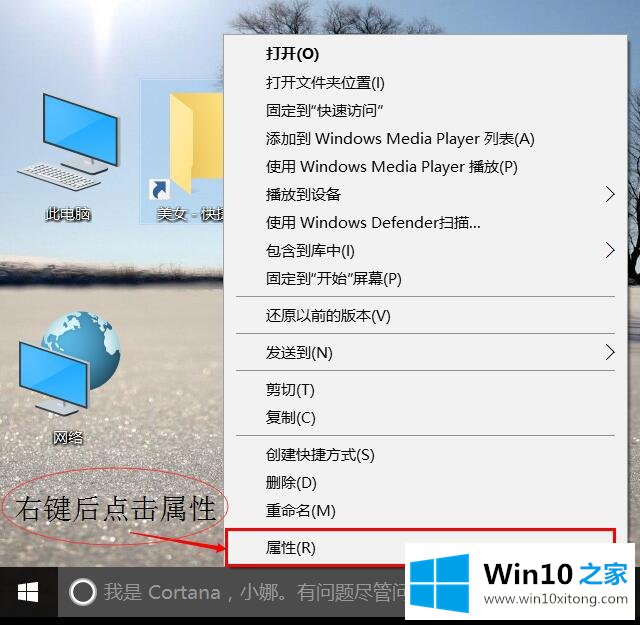 02.在弹出的对话框中,单击“更改图标”,如下图:
02.在弹出的对话框中,单击“更改图标”,如下图: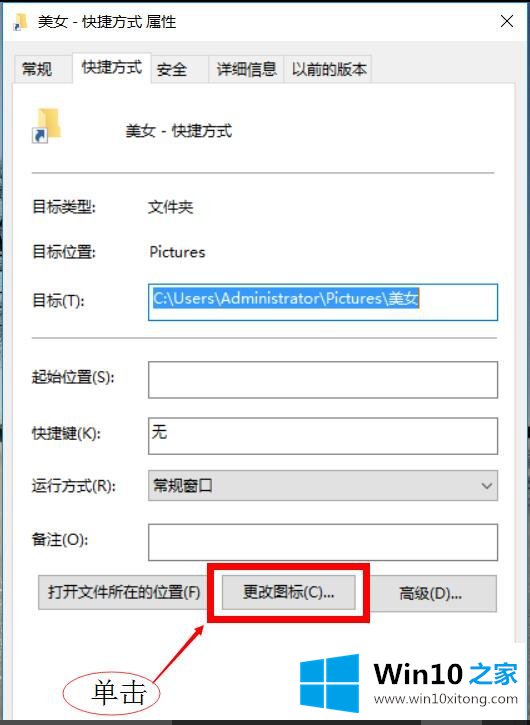 03.在对话框中选择需要更换的图标,选中它,然后点击“确定”,再次“确定”,如下图:
03.在对话框中选择需要更换的图标,选中它,然后点击“确定”,再次“确定”,如下图: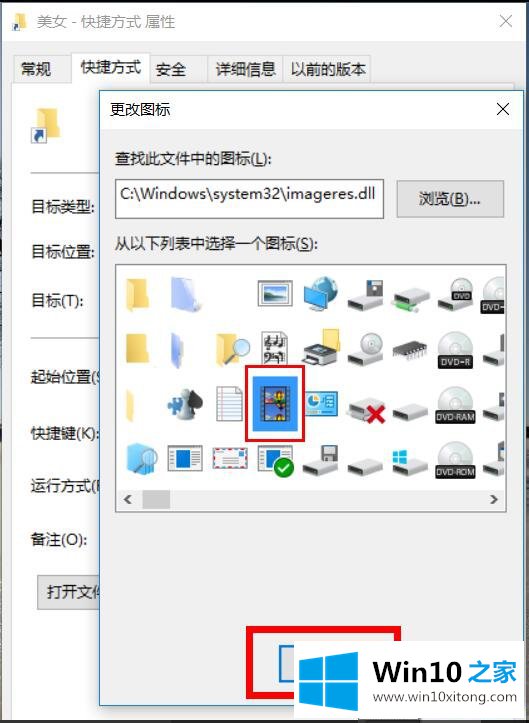 04.对比第一张图,我们可以发现,快捷方式的图标已经改变,如下图:
04.对比第一张图,我们可以发现,快捷方式的图标已经改变,如下图: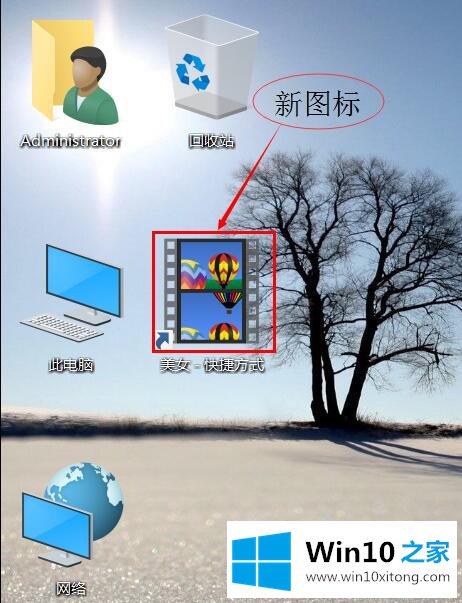 这下是不是好看多了,但细心的用户还可以发现,图标倒是好看了,但图标左下角还有一个“箭头”很扎眼,怎么办?下一篇w10系统之家的小编将继续为您介绍如何去掉碍眼的小“箭头”。
这下是不是好看多了,但细心的用户还可以发现,图标倒是好看了,但图标左下角还有一个“箭头”很扎眼,怎么办?下一篇w10系统之家的小编将继续为您介绍如何去掉碍眼的小“箭头”。以上内容就是告诉了大家win10系统更改文件快捷方式的处理举措,本站还会每天发布很多关于windows系统的相关教程,同时也提供系统下载,请多多关注。